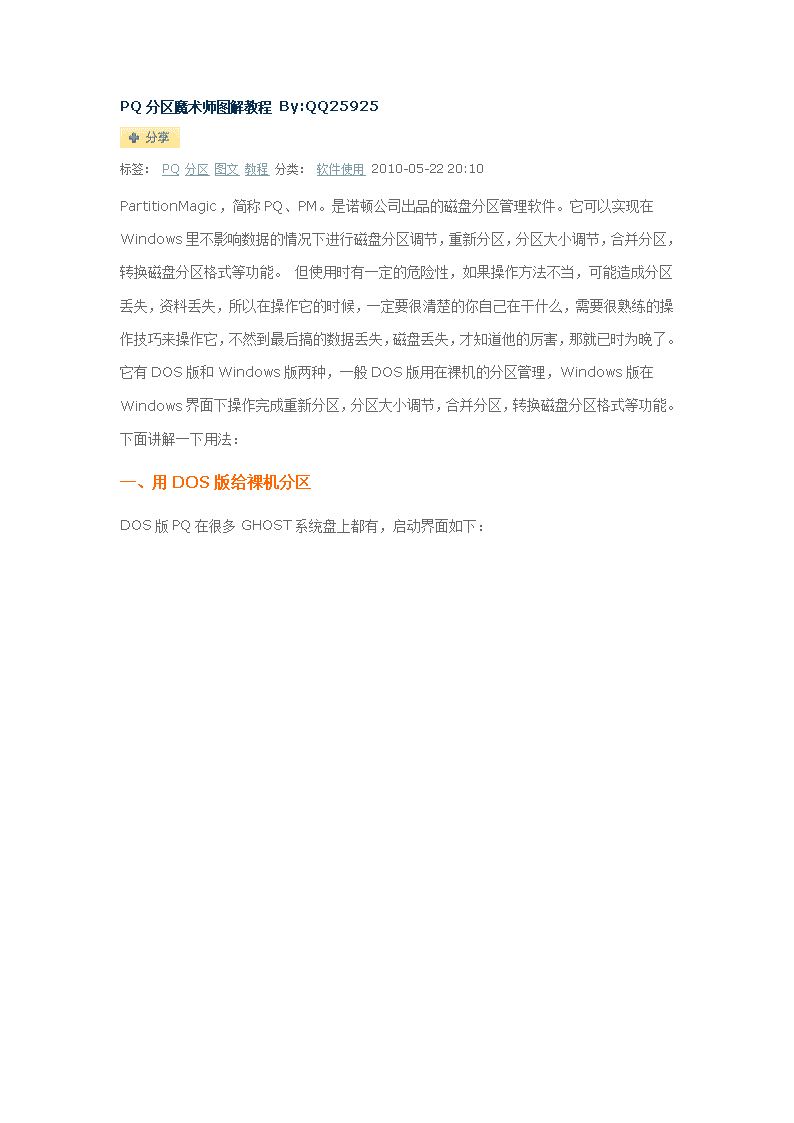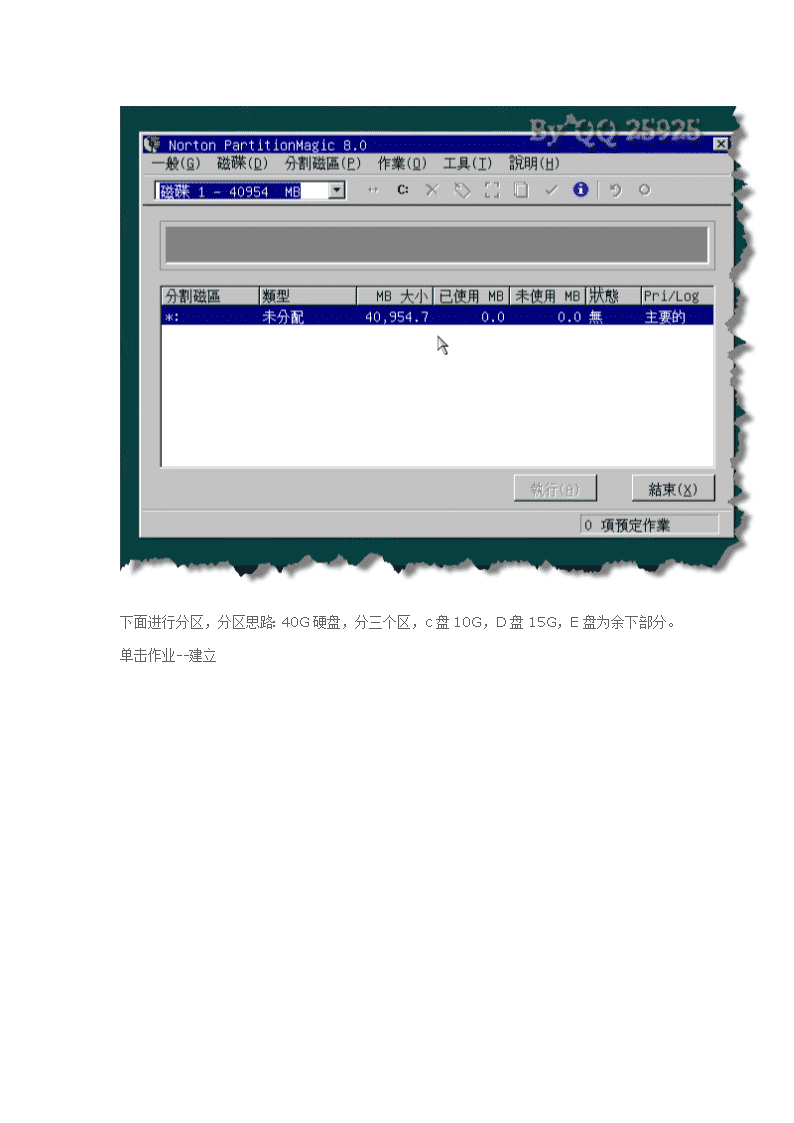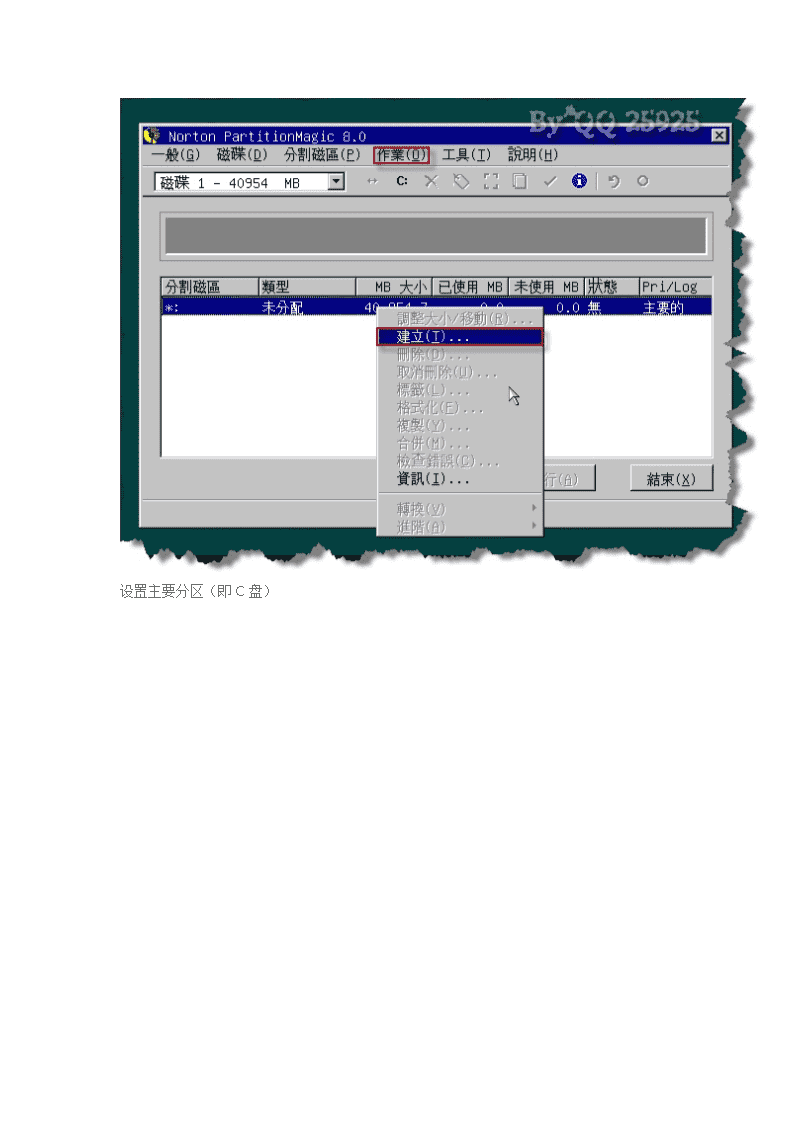- 5.90 MB
- 2022-06-16 14:42:06 发布
- 1、本文档共5页,可阅读全部内容。
- 2、本文档内容版权归属内容提供方,所产生的收益全部归内容提供方所有。如果您对本文有版权争议,可选择认领,认领后既往收益都归您。
- 3、本文档由用户上传,本站不保证质量和数量令人满意,可能有诸多瑕疵,付费之前,请仔细先通过免费阅读内容等途径辨别内容交易风险。如存在严重挂羊头卖狗肉之情形,可联系本站下载客服投诉处理。
- 文档侵权举报电话:19940600175。
PQ分区魔术师图解教程By:QQ25925标签:PQ分区图文教程分类:软件使用2010-05-2220:10PartitionMagic,简称PQ、PM。是诺顿公司出品的磁盘分区管理软件。它可以实现在Windows里不影响数据的情况下进行磁盘分区调节,重新分区,分区大小调节,合并分区,转换磁盘分区格式等功能。但使用时有一定的危险性,如果操作方法不当,可能造成分区丢失,资料丢失,所以在操作它的时候,一定要很清楚的你自己在干什么,需要很熟练的操作技巧来操作它,不然到最后搞的数据丢失,磁盘丢失,才知道他的厉害,那就已时为晚了。它有DOS版和Windows版两种,一般DOS版用在裸机的分区管理,Windows版在Windows界面下操作完成重新分区,分区大小调节,合并分区,转换磁盘分区格式等功能。下面讲解一下用法:一、用DOS版给裸机分区DOS版PQ在很多GHOST系统盘上都有,启动界面如下:
下面进行分区,分区思路:40G硬盘,分三个区,c盘10G,D盘15G,E盘为余下部分。单击作业--建立
设置主要分区(即C盘)
设置分区格式
设置分区大小设置完成后点确定,完成C盘分区
设置完成后点确定,完成C盘分区设置完成后点确定,完成C盘分区
接着同样步骤,划分逻辑分区(即D盘和E盘)
分好所有分区后,一定要激活主分区。很多人忘了这步,结果造成无法启动。激活主分区:选定C盘,然后作业--进阶--设定为作用
确定后,点击执行,使刚才所有设置生效
这样就完成分区工作了,装系统吧。PQ中文DOS版在很多GHOST系统盘上都有~二、用PQ的Windows版完成分区的一些调整工作软件下载:NortonPartitionMagic8.05.rar(3.81MB)1、创建一个新的分区启动PQ的Windows版界面如下:
思路:我们把E盘分出10G给一个新分区。在软件窗口左边任务栏中选择创建一个新的分区
点下一步,会出现创建新分区的位置选择,一般我们选择在最后一个分区的后面,即在E盘之后
下一步,会出现减少哪个分区的空间,我们选择E盘
下一步,选择创建的新分区大小和格式
点完成,应用。出现以下界面
确定后,出现如下界面
完成后打开我的电脑会发现多一个G,自行调整为F!
注:因为有光驱占用盘符F,所以新创建的分区盘符是G,你可以在系统的磁盘管理中把盘符调整过来。调整过程我们就不讲了。2、调整分区容量思路:我们要把D盘容量调小,从中划出10G容量给G盘。在软件窗口左边任务栏中选择调整一个分区的容量
选择需要调整容量的D盘,下一步,会出现指定分区的新容量
指定好D盘新容量后,下一步,会出现把多余的空间给哪一个分区
选择F盘,下一步
点完后,左下角点应用,更改确认!
完成后在看看D盘F盘容量是否已经调整。(部分电脑可能需要重启)
3、分区格式转换思路:我们把F盘从FAT32格式转换成NTFS格式。首先选中F盘
点击菜单分区--转换
点确定后,即可完成格式转换。
思路:我们把F盘从NTFS格式转换成回FAT32格式。首先选中F盘
点击菜单分区--转换
点确定后,即可完成格式转换。
四、合并分区思路:把E盘和F盘合并成一个分区。在软件窗口左边任务栏中选择合并分区
下一步,会出现选择要合并的第一个分区,我们选择E盘
下一步,会出现选择要合并的第二个分区,我们选择F盘
下一步,会出现选择输入一个文件夹名称,用来保存第二个分区的数据,为便于记忆我们在这里文件夹名为F
下一步,会出现驱动盘符更改
下一步,会出现确认合并
点完成,再点应用,就会出现对话框,确认、重启就完成了分区的合并。
完成后我们会发现原来的F盘没有了,而容量都到了E盘
再看看E盘内,多了个名称为F的文件夹,里面是原来F盘的数据确定确定点完成,应用,确定。操作后看看容量是否发生变化了?(可能需要重启)
注意事项:1.保持电源稳定PQ典型优点是不损坏硬盘数据而对硬盘进行分区、合并分区、转换分区格式等操作。这些操作无疑要涉及大量数据在硬盘分区间搬运,而搬运中转站就是物理内存(ROM部分)和虚拟内存,但物理内存(ROM部分)和虚拟内存却有一个先天致命弱点:一旦失去供电,所储存的数据便会消失的一干二净,因此运行PQ时必须保持电源稳定。2.谨慎硬盘分区系统格式转换操作使用PQ可方便、快捷地实现几种文件系统格式的转换,但在转换之前应注意:a.FAT分区是DOS,Windows3.1,Windows95/98可以使用的;FAT32分区是Windows95OSR2,Windows98,WindowsNT5.0可以使用的;NTFS则由Windows
NT系列专用;HPFS是OS2系统使用的。高一级的操作系统往往可以兼容低一级分区系统格式,而低一级的操作系统无法使用高一级的分区系统格式。b.多数程序不会受从FAT16转换为FAT32(或NTFS)的影响,但是FAT32(或NTFS)格式对于一些依赖于纯FAT16格式的软件(如磁盘实用程序PCTOOLS9.0、Norton95等)不能很好地支持。要使用这些软件需要将FAT32再转换回FAT16格式或者升级这些实用程序到最新版本或下载使这些软件与FAT32(或NTFS)相兼容的补丁。c.由于FAT16文件系统的局限性,一个FAT16格式的分区最大容量是2473.2M。对一个超过2GB的分区进行FAT32转换为FAT操作时,可能会出现盘符混乱且该分区不可读。用PM查看,显示StackOverflow(堆栈溢出)的错误信息。修改错误可试着运行Fdisk,把出错的逻辑分区删除,再重建逻辑分区。d.转换为FAT32的分区容量不能小于256M;若将一个FAT32分区转换为FAT格式,必须保证至少有300-400M的自由空间。否则可能导致硬盘数据丢失。e.文件系统格式可以实现硬盘上的特定空间和文件对特定用户开放,其他用户受到进入或读写权限限制。但一旦转换为FAT16或FAT32,硬盘上的所有空间和文件将对所有用户开放;同时在NFTS下对部分文件设置的特殊文件属性也将消失。3.合并分区要小心PQ可以将一个硬盘上相邻的系统格式相同的两个分区合二为一。这项功能对于两个分区自由空间都所剩无几,而又需要一块拥有较大自由空间的分区特别有用。合并分区操作要花费较长的时间。若两个分区较大且分区内数据较多,合并操作可能要用上数个小时之久,进度相当缓慢,有时会给人以“死机”的错觉。使用PQ合并两个分区一定要有耐心才行,运行期间绝对不允许有因等不及或误以为“死机”而关闭或重启计算机和断电情况的发生。此类事情一旦发生,等你进入计算机时会发现要合并的两个分区被冠以“PQFLEX”的巻标并且分区显示为“PqRP”文件系统格式(事实上并非是一种文件系统格式,而是中断PQ后产生的一种不稳定文件格式状态),或分区及其中的数据丢失,甚至根本就无法进入计算机。